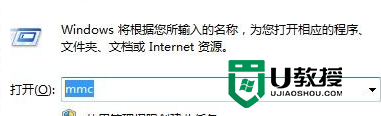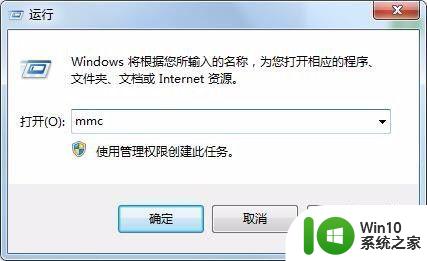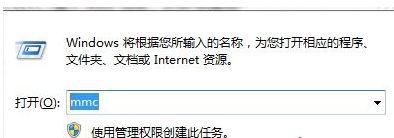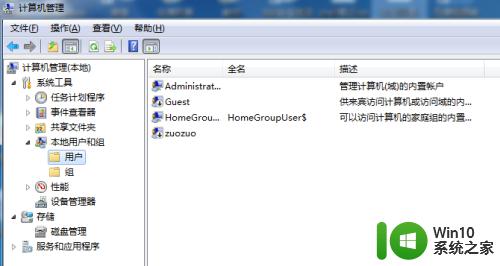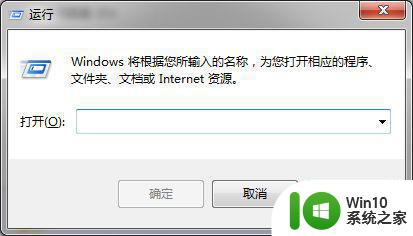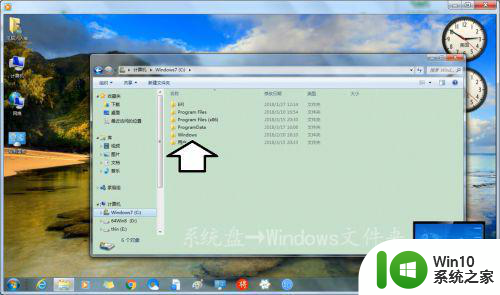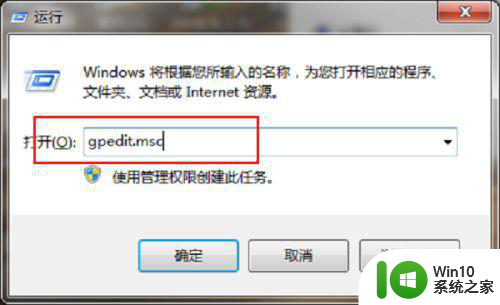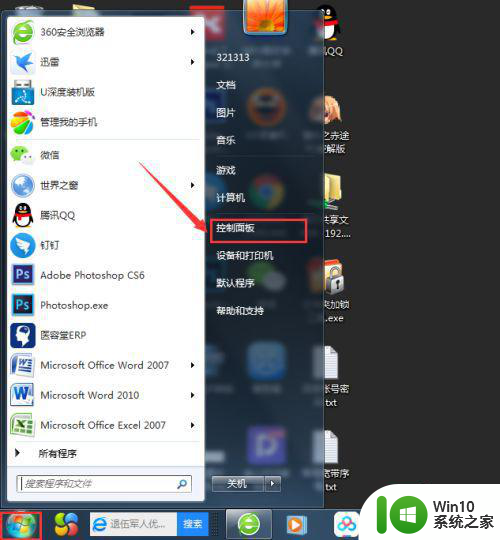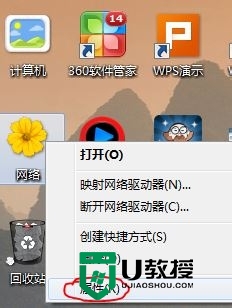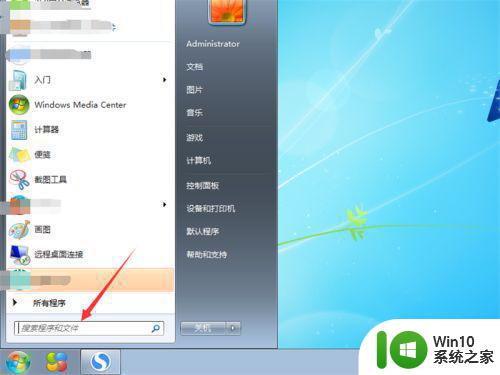win7本地用户和组怎么打开 win7本地用户和组设置位置
在Windows 7操作系统中,我们可以通过打开本地用户和组设置来管理用户账户和组,要打开本地用户和组设置位置,可以依次点击“开始”菜单,选择“控制面板”,然后在控制面板中找到“管理工具”,再点击“计算机管理”,在弹出的窗口中选择“系统工具”,最后点击“本地用户和组”。通过这个设置,我们可以添加、删除或修改本地用户账户,还可以创建新的用户组并进行相关设置。这样可以更好地管理系统的用户权限和访问控制,保障系统的安全性和稳定性。
具体方法:
1、按下windows键或者,点击“开始”按钮,打开开始菜单;
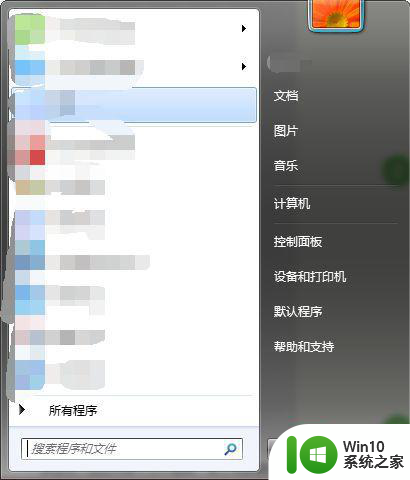
2、在开始菜单中,找到计算机按钮,并右击;
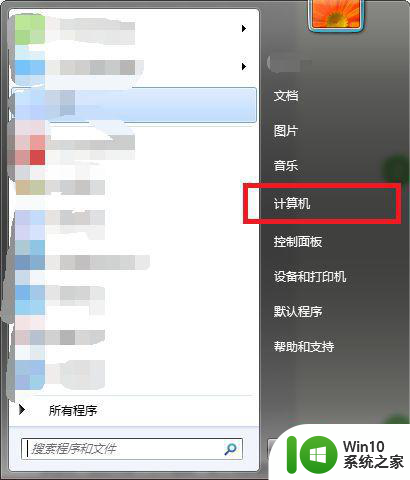
3、点击右击菜单中的“管理”选项;
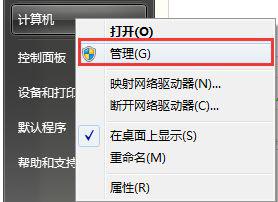 4计算机管理窗口自动打开;
4计算机管理窗口自动打开;

5、点击计算机管理窗口中的“本地用户和组”,就可以对本地的用户和本地的组进行维护了;
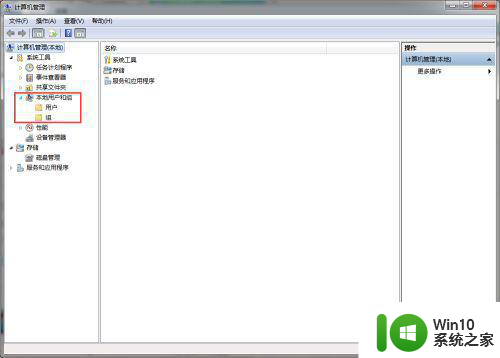
6、Administrator是默认的内置管理员用户,是系统内权限最大的用户;Guest是内置的来宾用户,功能有限制;
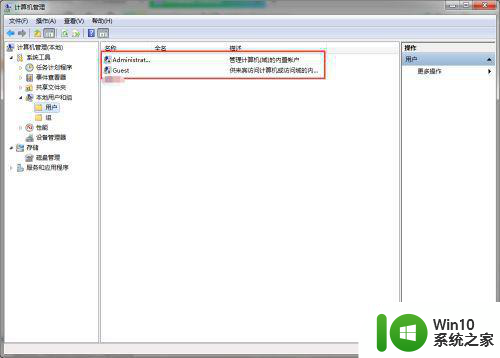
7、本地组也比较多,其中最为常用的有Administrators、Guests、Users;日常工作和生活中,最常见的是将用户加入或者移除Administrators组。
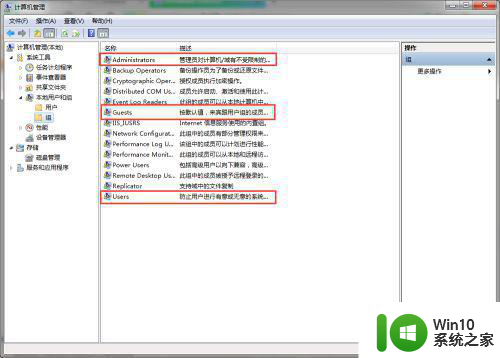
以上就是关于win7本地用户和组怎么打开的全部内容,有出现相同情况的用户就可以按照小编的方法了来解决了。